Microsoft еще не принял твердого решения, но все, похоже, указывает на то, что компания заставит компьютер быть совместимым с TPM 2.0, чтобы устанавливать Windows 11 . Поддержка начнется со 2-го поколения AMD Ryzen или 8-го поколения Intel, оба из которых изначально совместимы с этой функцией. Однако, похоже, этот модуль можно будет и пропустить.
TPM 2.0 добавляет новый и лучший способ защиты компьютеров, так как это чип, который физически хранит ключи шифрования для чувствительных элементов, таких как Windows Hello или BitLocker, шифрование дисков Windows 10. В частности, Microsoft заявляет, что необходимо для активации следующих функций: Измеренная загрузка, Устройство Шифрование, WD System Guard, Устройство Медицина Аттестация, Windows Hello / Hello для бизнеса, хранилище ключей поставщика криптографии платформы TPM, SecureBIO, DRTM, vTPM в Hyper-V.

Причина требования заключается в том, что, по данным компании, компьютеры, на которых он активен, заражаются вредоносными программами на 60% меньше. На плате Intel UEFI эта функция ПТТ. В AMD эта функция называется Платформа AMD Безопасность Процессор (PSP) or FTPM . Некоторые платы также позволяют добавить относительно недорогой модуль.
Однако, похоже, в нем нет необходимости. Сборка для инсайдеров не требуется TPM 2.0 еще, и им удалось установить его на компьютеры с процессорами Core 2 Duo с 2006 года или на первые i5 и i7. И теперь они нашли способ обойти проверку некоторых минимальных требований.
Как обойти проверку TPM 2.0
В частности, в реестре Windows есть раздел под названием " ЛабКонфиг », Что позволяет обойти проверку TPM 2.0, 4 ГБ Оперативная память ограничение и проверка безопасной загрузки. Для этого мы сначала должны загрузить ISO из программы Insider. При попытке установить его мы увидим сообщение об ошибке, в котором говорится, что этот компьютер не может работать с Windows 11.
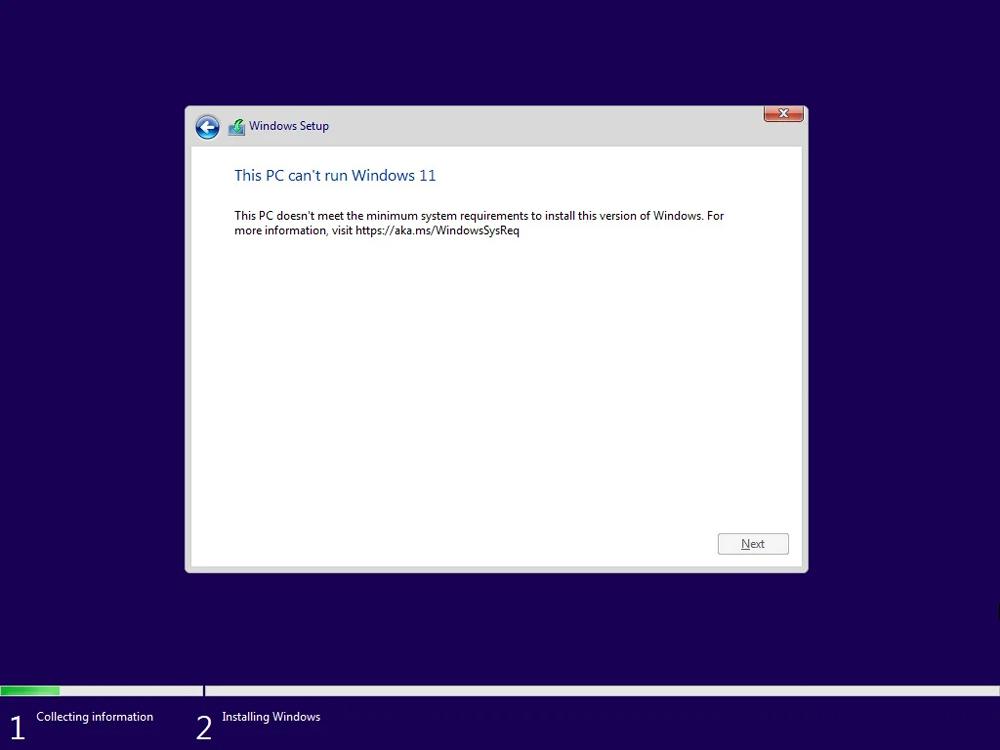
В этой части мы даем Shift + F10, и командная строка откроется нам для выполнения команд. Там пишем regedit, и даем Enter, который откроет редактор реестра. Там мы пойдем в HKEY_LOCAL_MACHINESYSTEMSetup и щелкните правой кнопкой мыши на Установка , new и Основные . Мы называем ключ LabConfig и нажимаем Enter.

Оказавшись внутри папки, нам просто нужно создать соответствующий DWORD . Для этого щелкаем правой кнопкой мыши, Значение DWORD (32 бита) , и создайте Обход TPMCheck значение со значением 1. Мы делаем то же самое с Обход RAMCheck и Обход проверки безопасной загрузки .
После этого закрываем реестр, пишем exit для выхода CMD и нажмите Enter. Теперь мы вернемся в установщике назад, и если мы вернемся назад, мы увидим, что мы больше не получаем ошибку и что мы можем установить Windows 11. Однако мы должны быть осторожны, потому что отключение этих требований может сделать Windows 11 нестабильной на компьютере. компьютер с проблемами совместимости, производительности или безопасности.
Однако отключение TPM 2.0 будет означать улучшения на уровне комфорта для пользователей, поскольку, если мы активируем его, и он связан с процессором или материнская плата, изменив любой из этих компонентов, мы увидим, что остались без доступа к нашим файлам, поскольку шифрование привязано к оборудованию.
К счастью, Windows 10 будет продолжать поддерживаться еще 4 с половиной года, а к 2025 году обязательному оборудованию для Windows 11 уже будет не менее 8 лет - достаточно времени, чтобы сменить оборудование, хотя это сделает многие из них устаревшими. компьютеры, которые могли без проблем запускать операционную систему.
